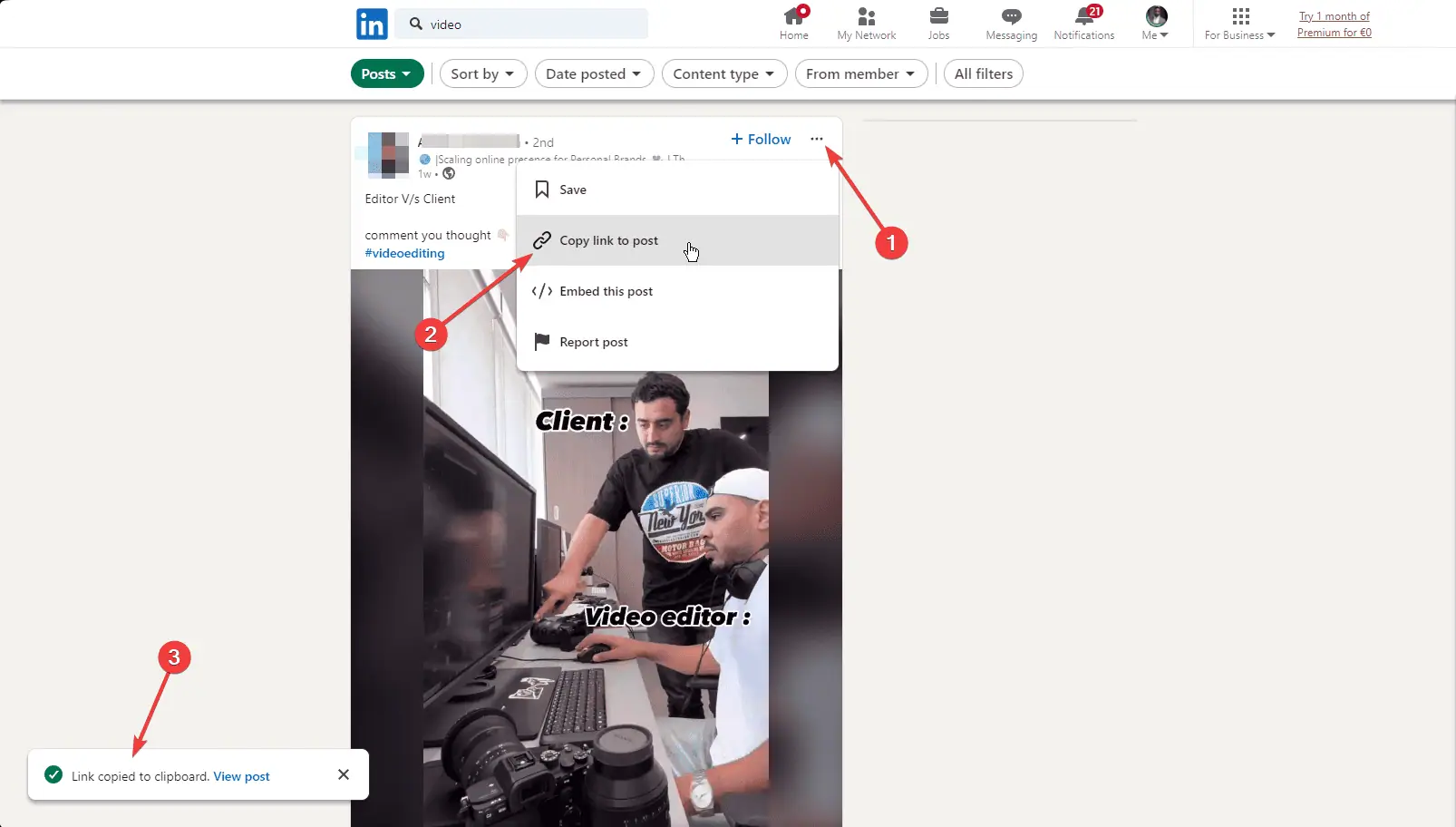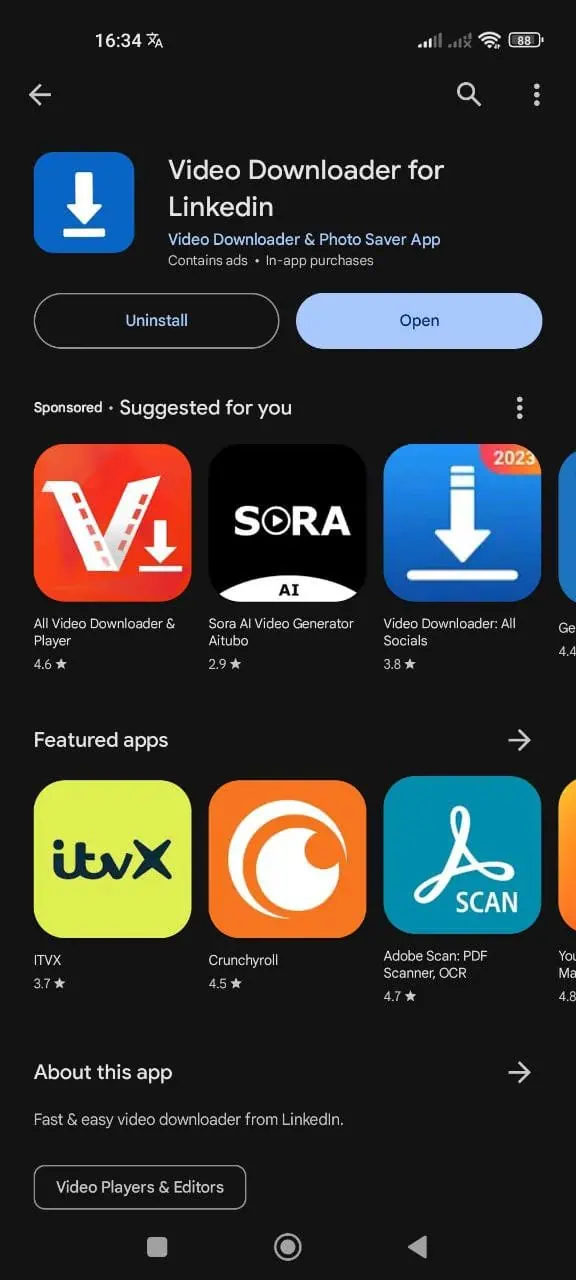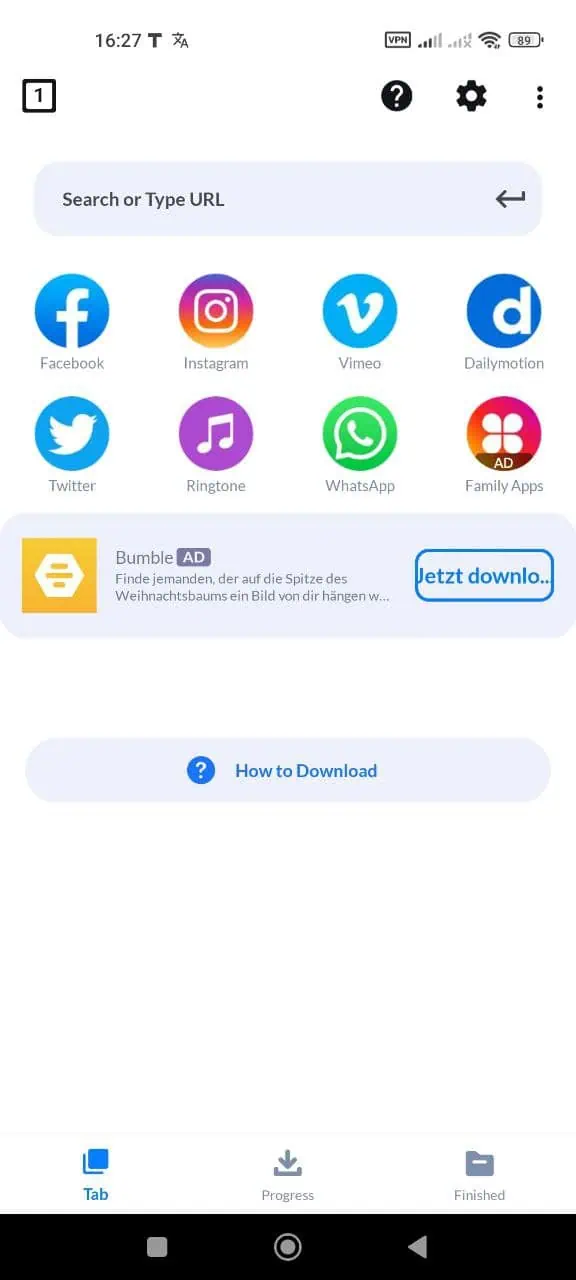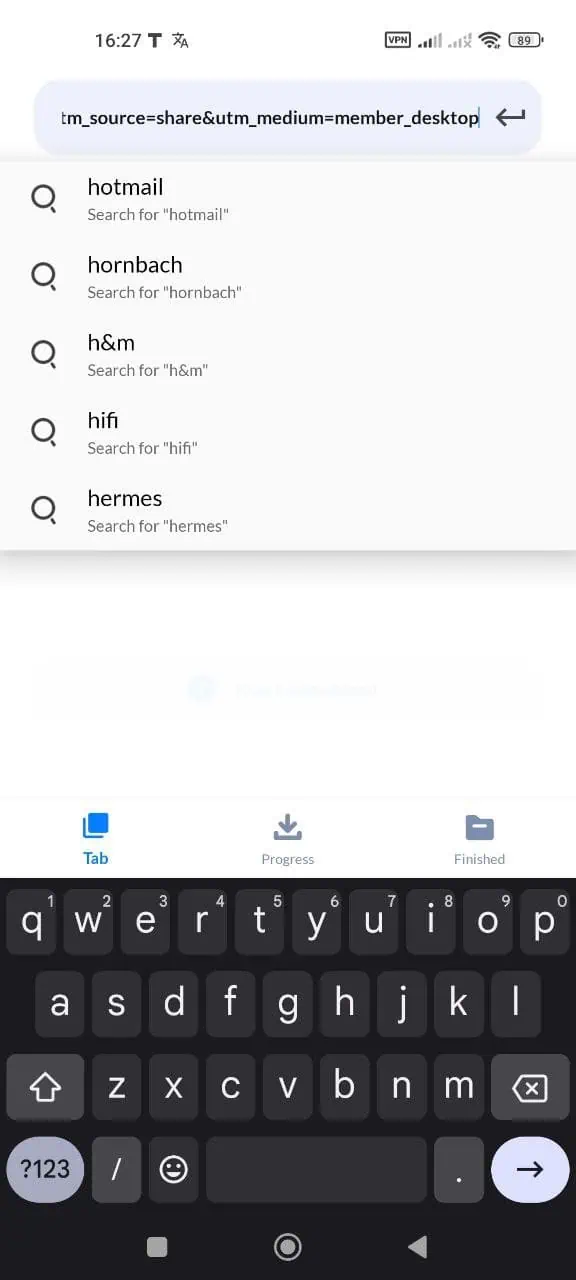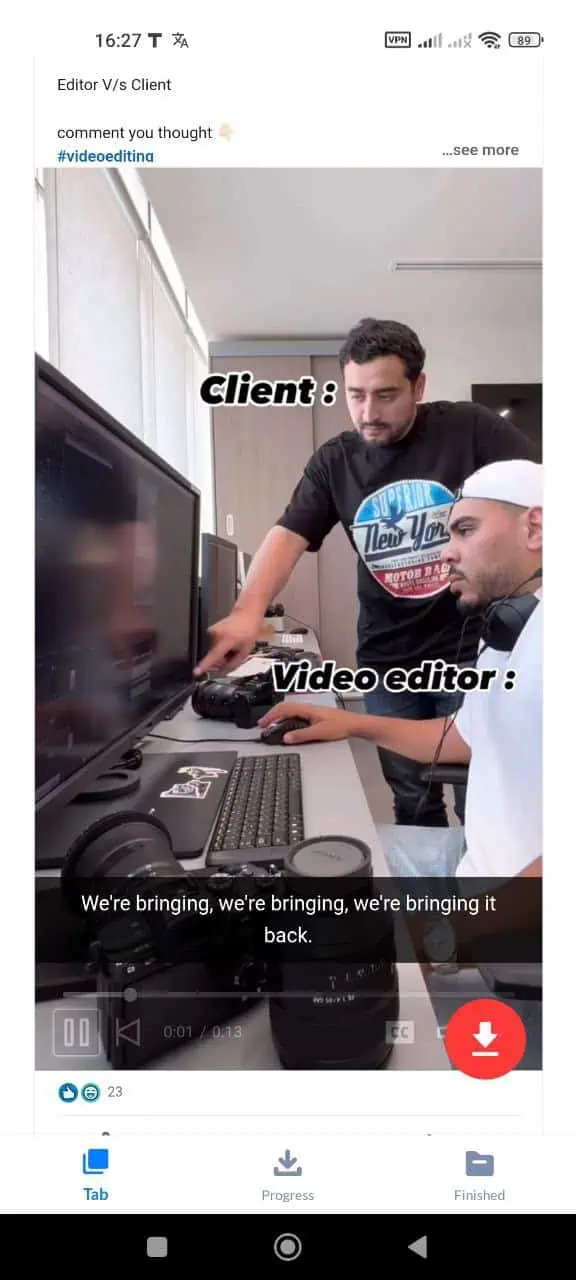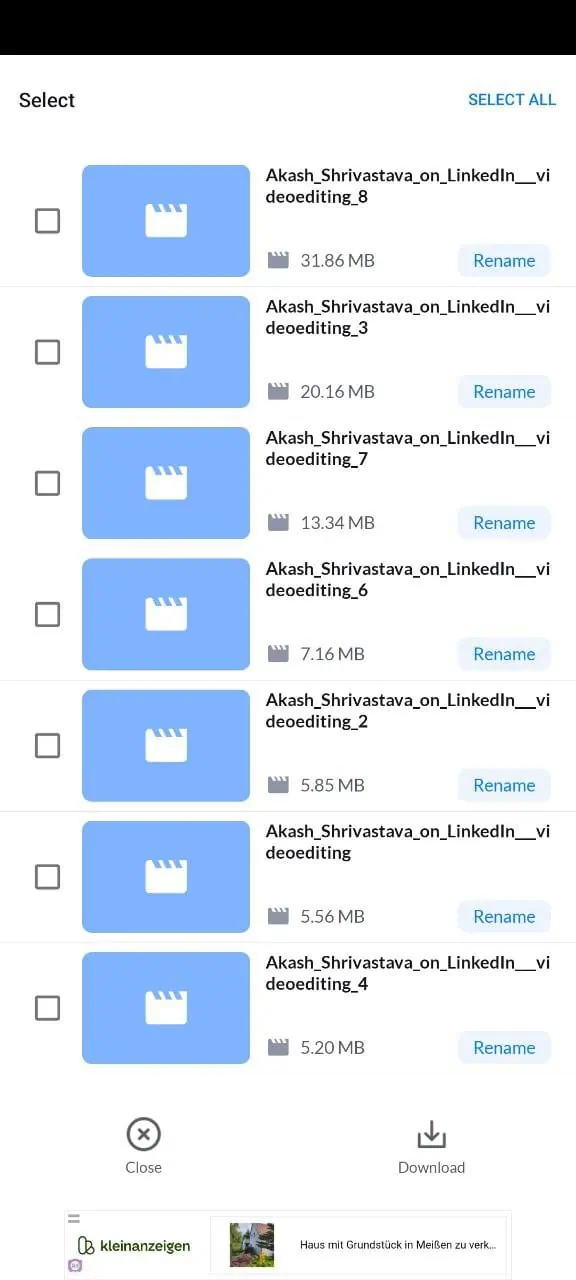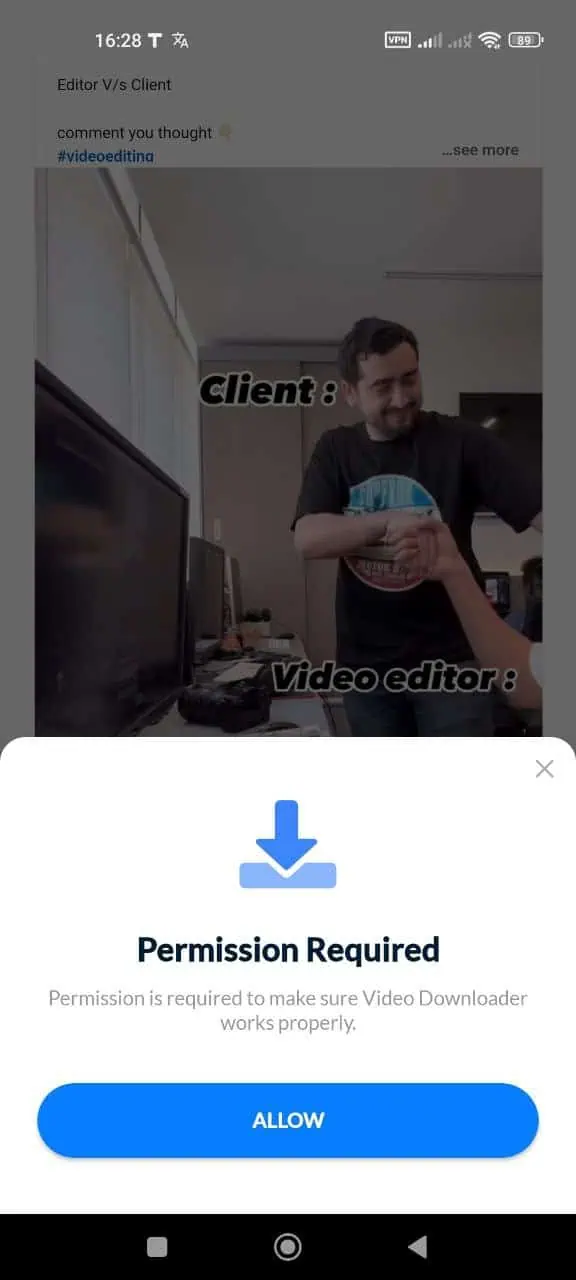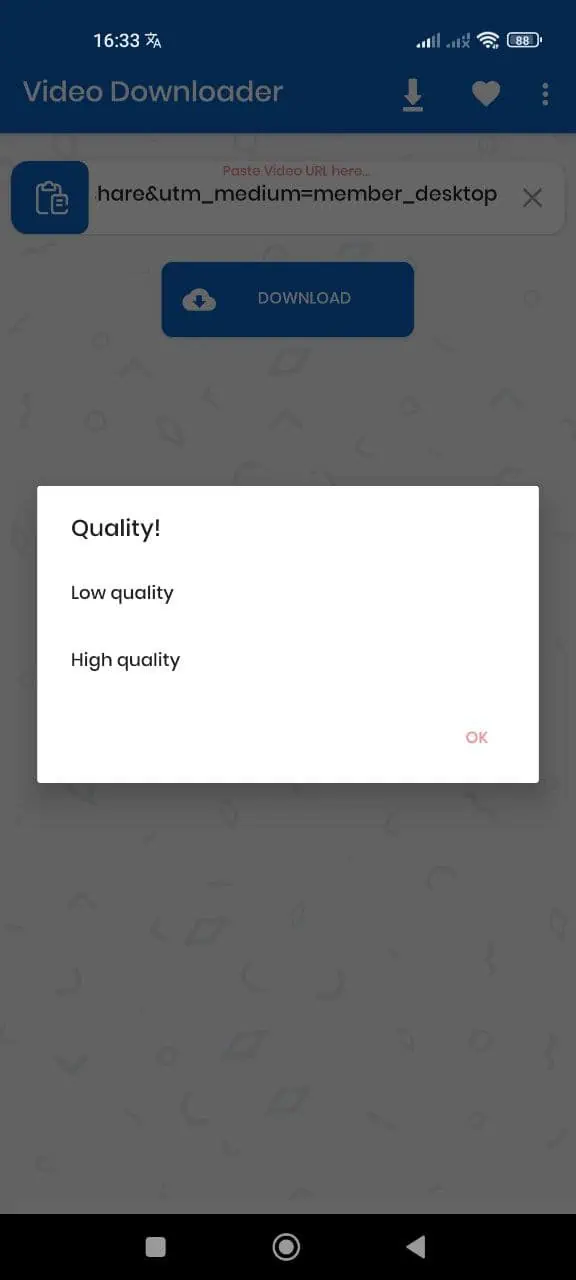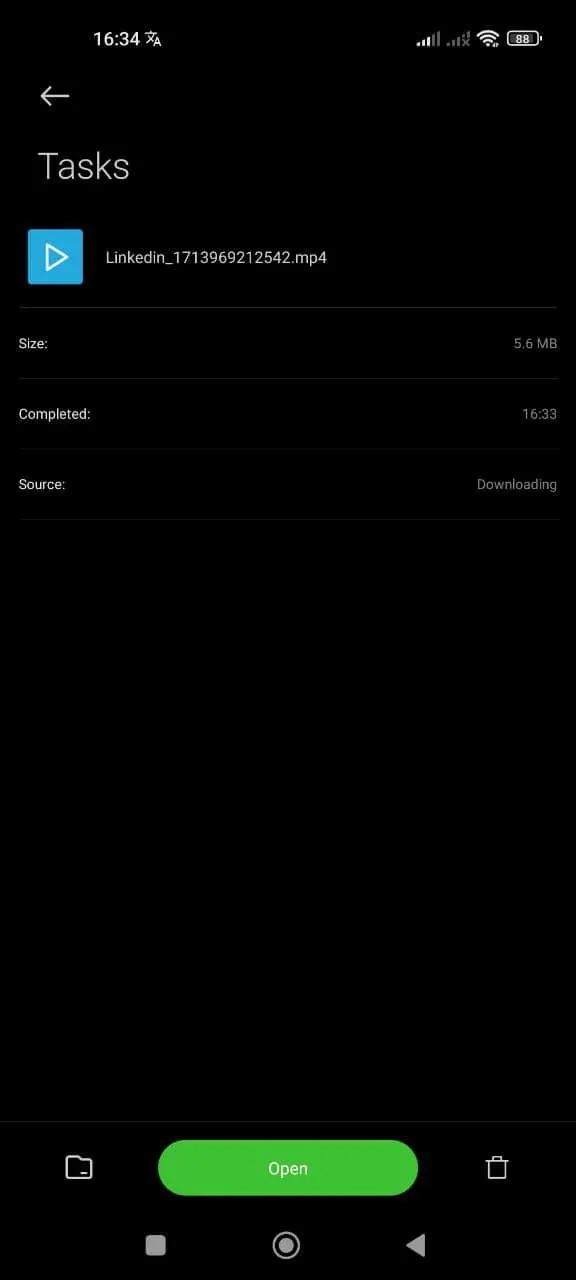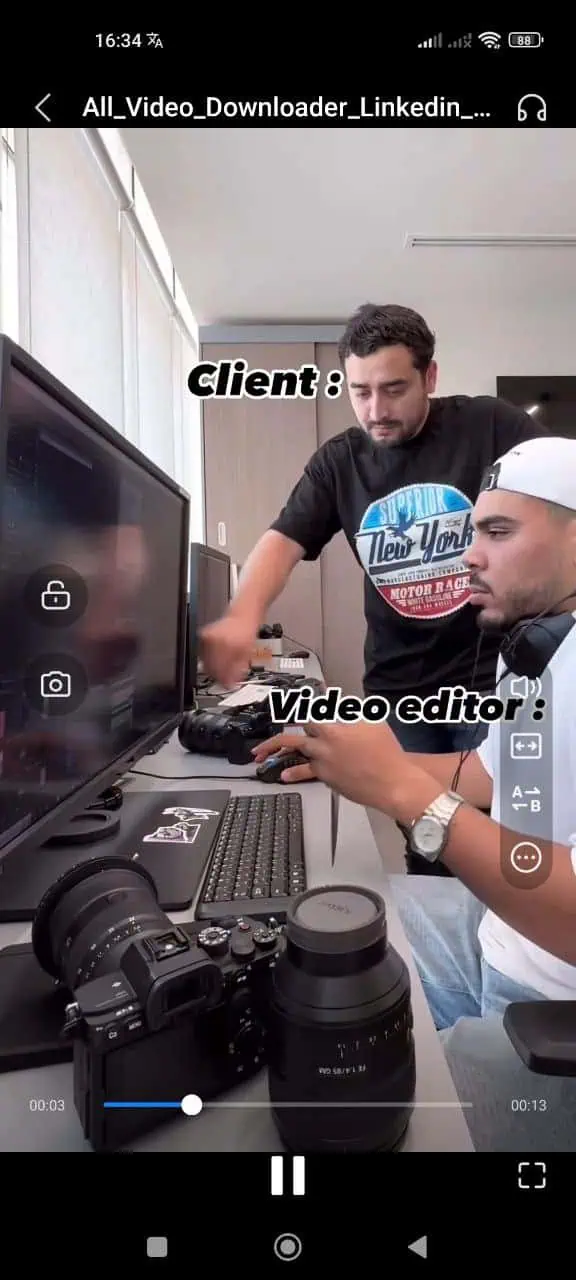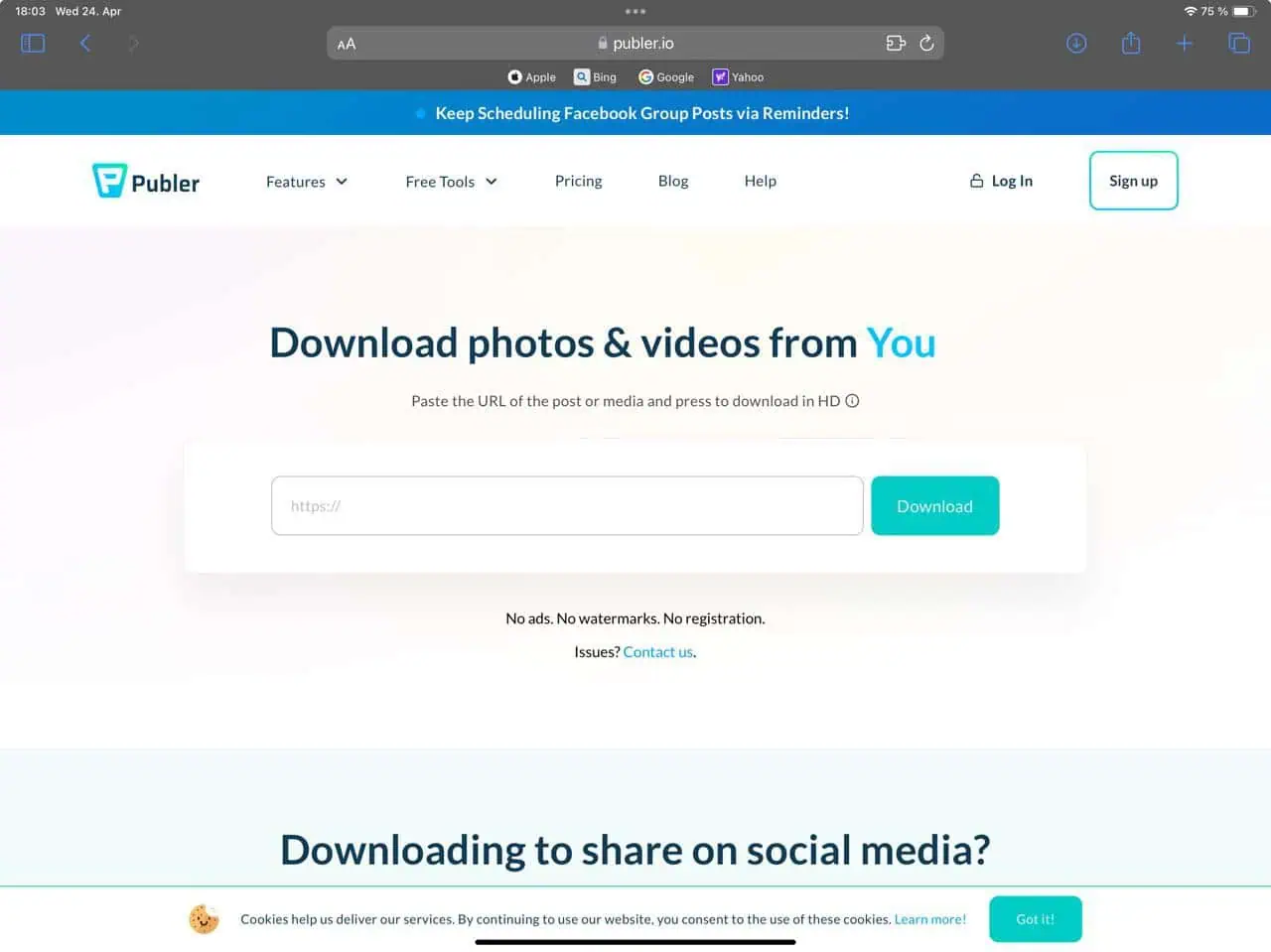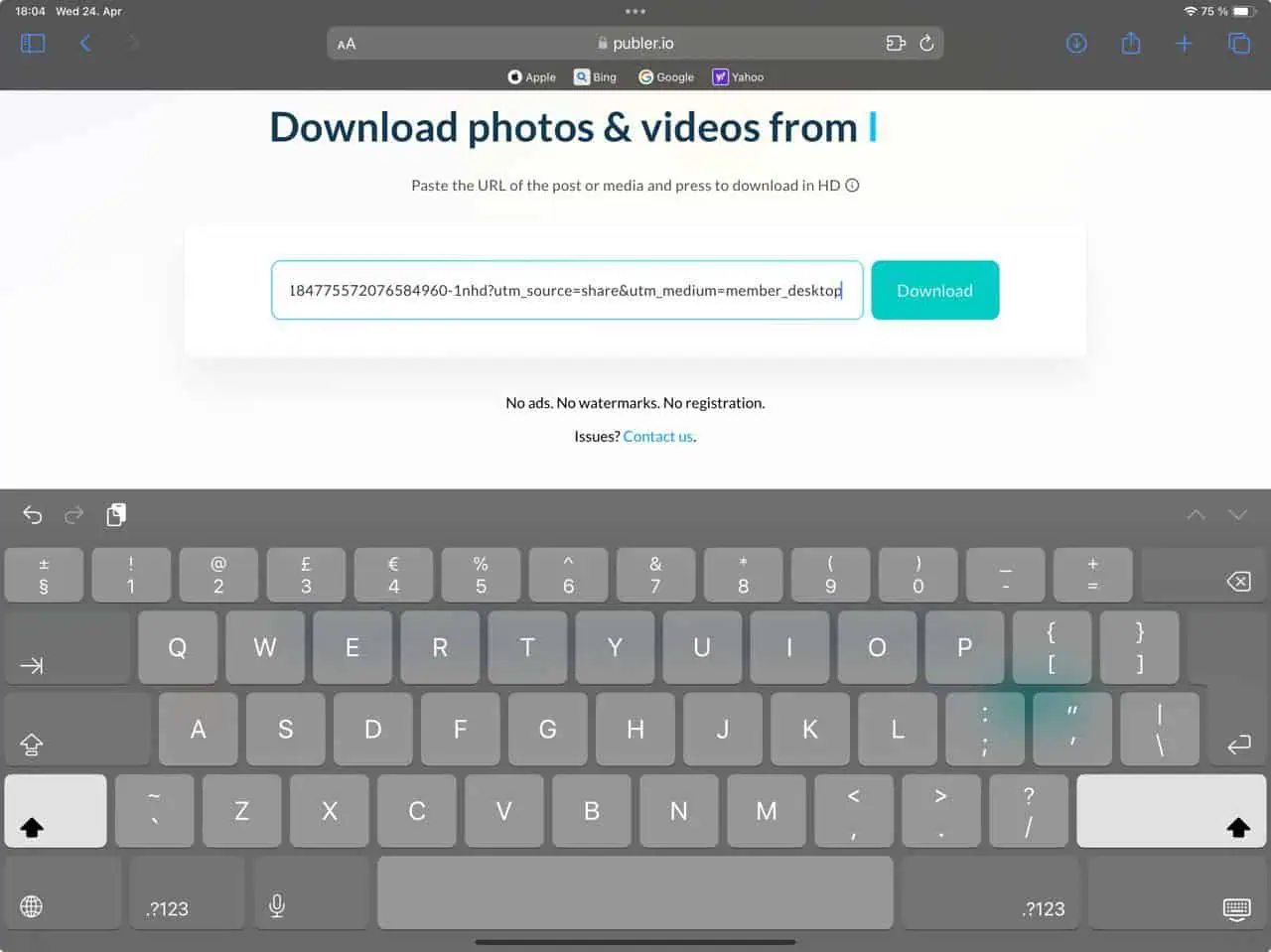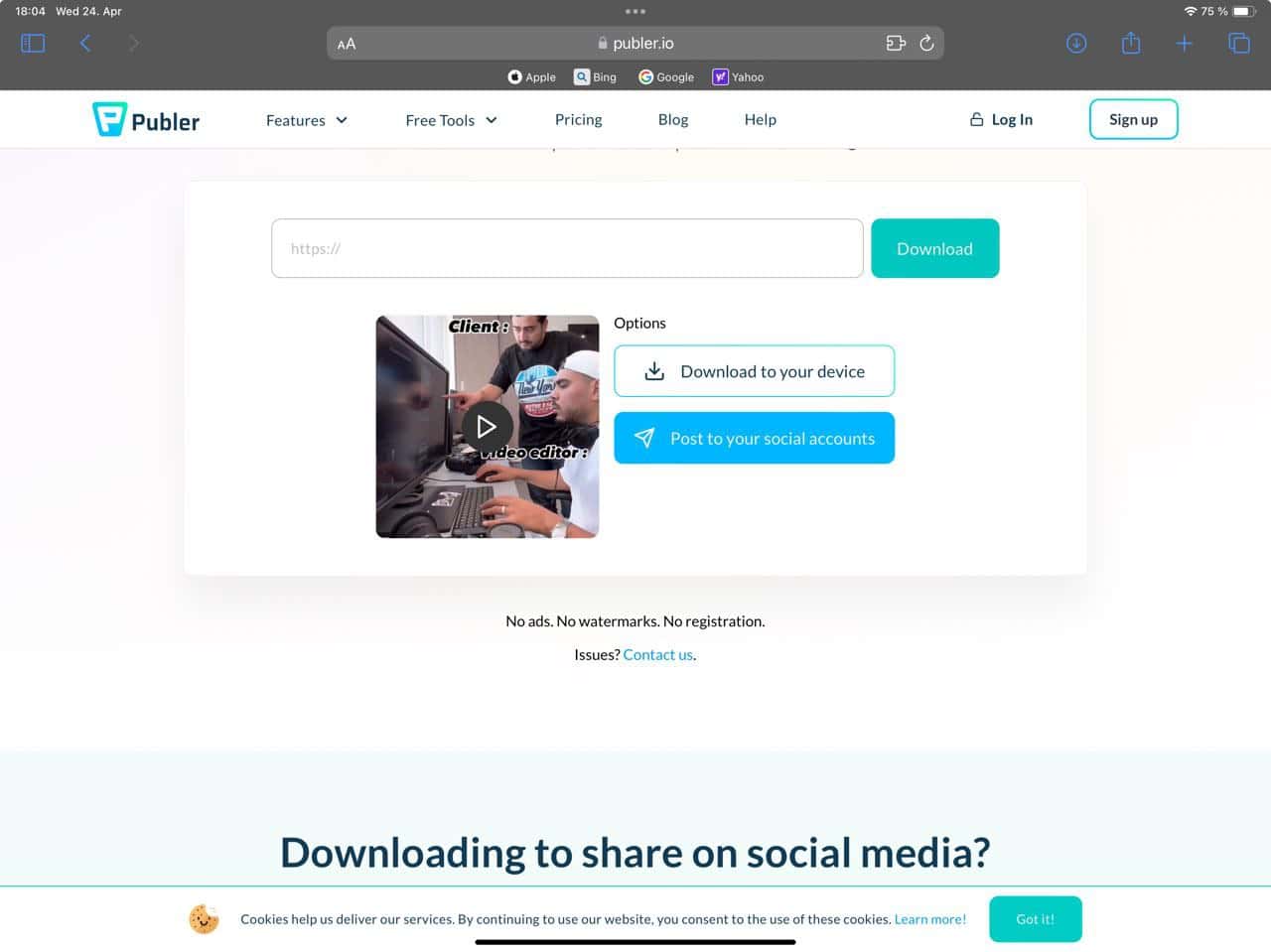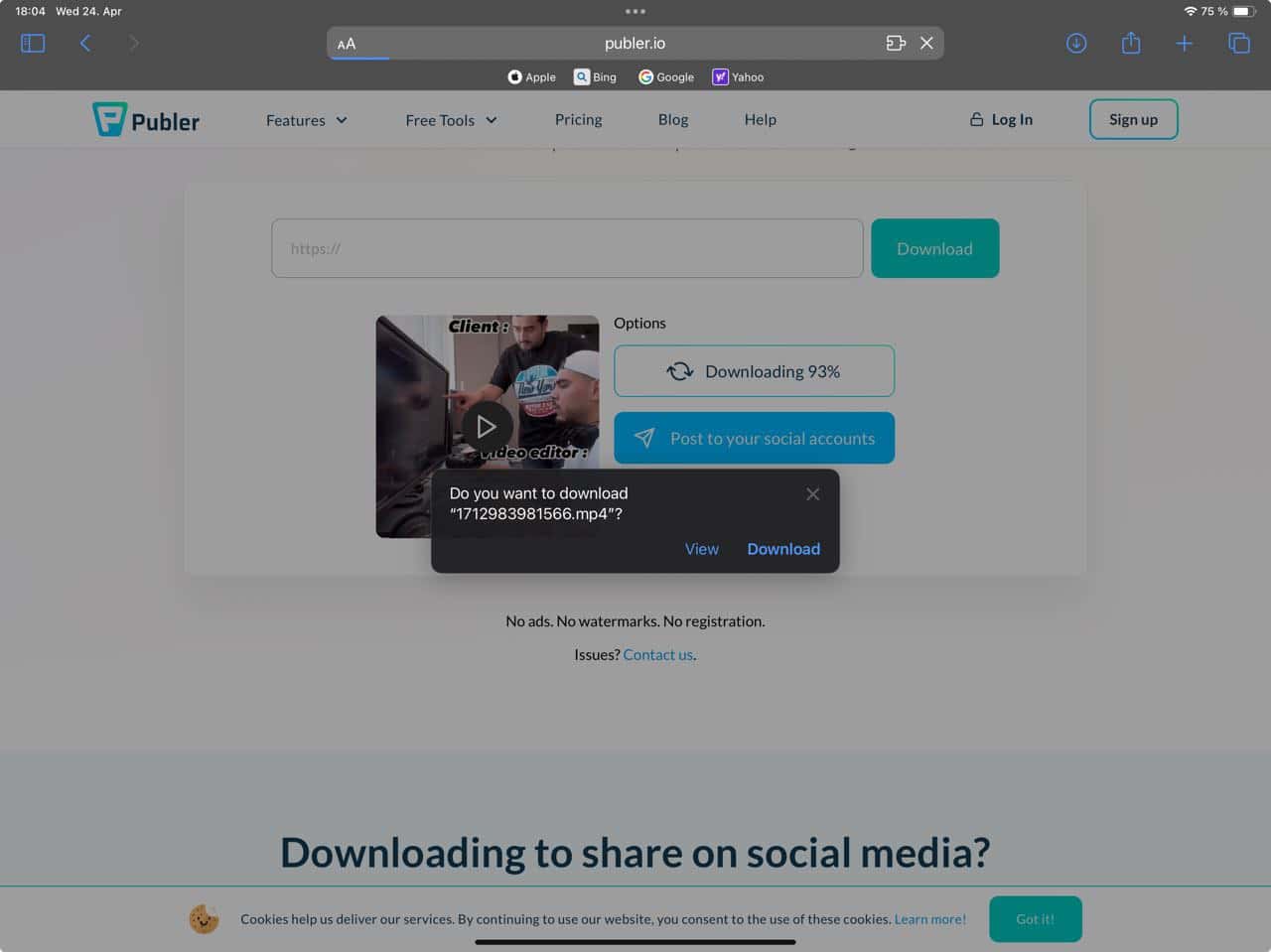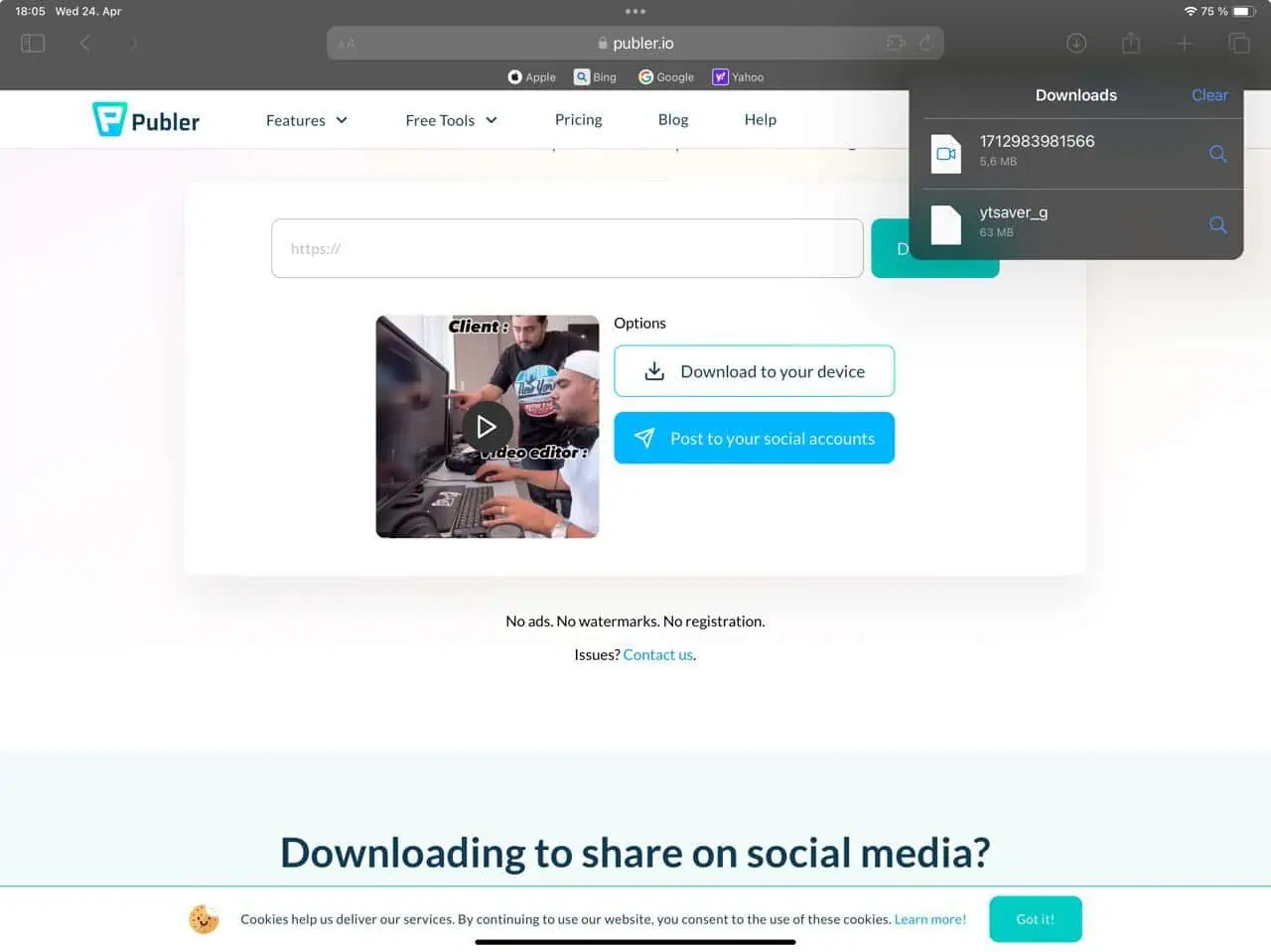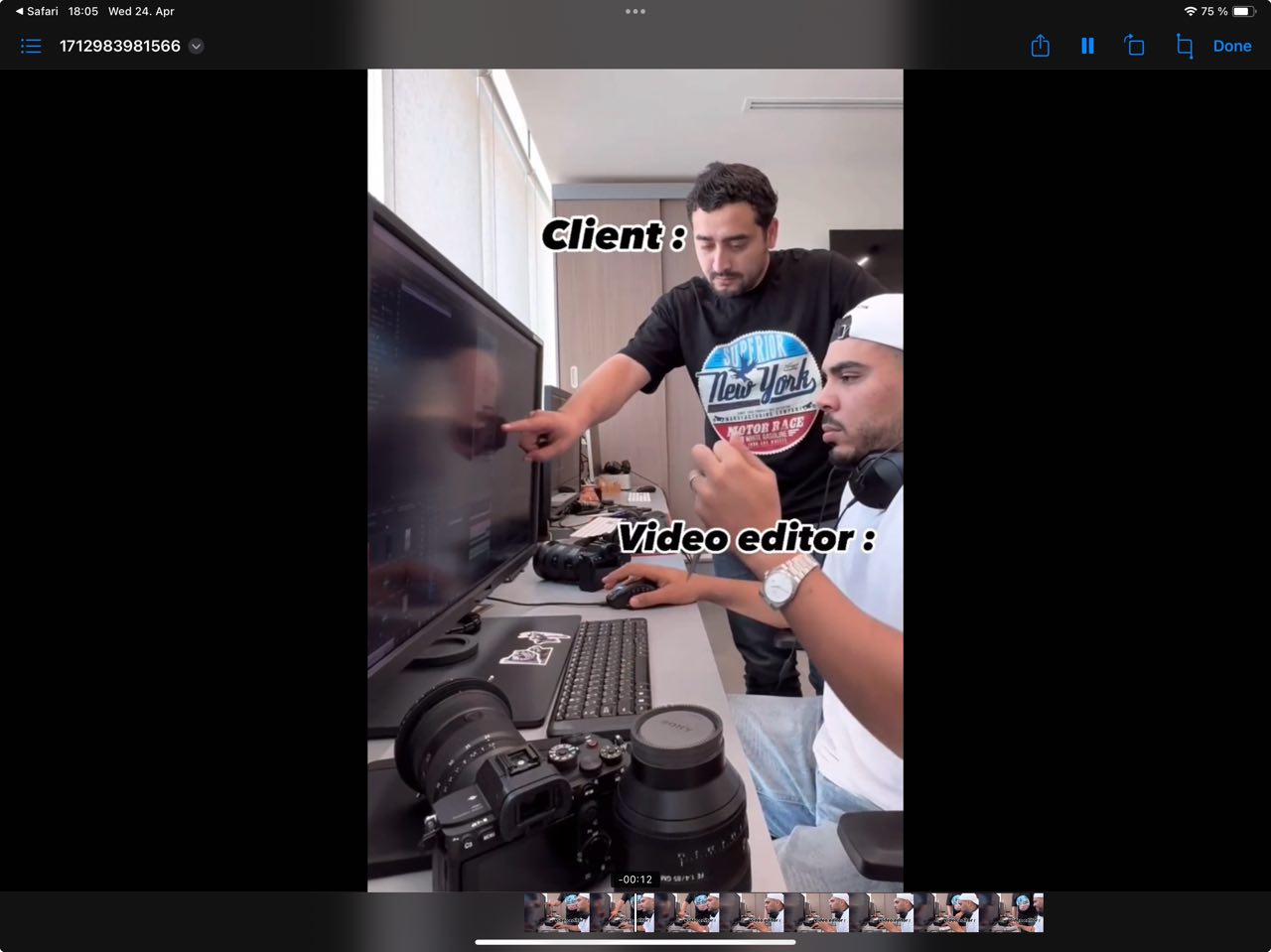如何从 LinkedIn 下载视频(iOS、Android 和 PC 指南)
5分钟读
发表于
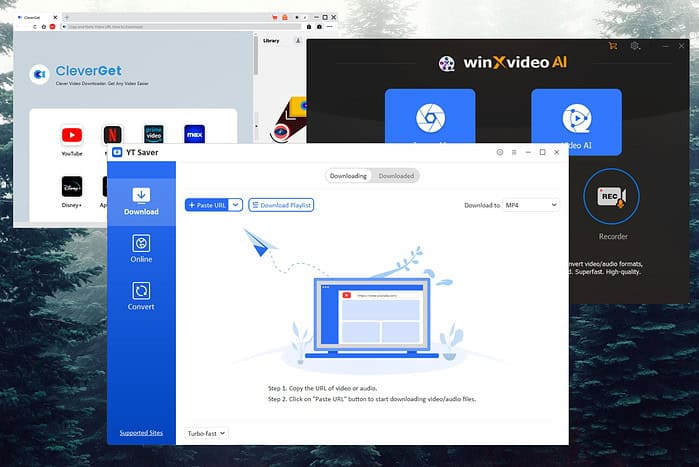
如果您想知道如何从 LinkedIn 下载视频,那么您的旅程已经结束了。
我将指导您在 PC、Android 和 iOS 设备上完成这些步骤,所以请继续阅读!
如何从 LinkedIn 下载视频
在电脑上
在您的 PC 上从 LinkedIn 下载内容的最佳应用程序是 YT 节省程序。它适用于 10,000 多个平台。
使用方法如下:
- 下载, 安装及 运行 YT 节省程序.
- 导航到您要下载的 LinkedIn 视频, 单击三个点,并选择 复制链接发帖.
- 粘贴链接 在 YT Saver 中,然后等待应用程序对其进行分析。
- download 将自动启动 并花几秒钟。
- 点击 下载的标签 查看该文件,然后单击 播放 按钮。
- 这将 播放视频 在您的默认媒体播放器中。
在Android上
在 Android 设备上下载 LinkedIn 视频的最佳应用程序是 LinkedIn 视频下载器.
使用方法如下:
- 下载及 安装 此 LinkedIn 视频下载器 应用程序。
- 打开它 通过点击它的图标。
- 粘贴链接 您要在应用程序中下载的 LinkedIn 视频的名称。
- 该应用程序将打开链接。现在 播放视频 和 单击下载箭头.
- 选择您想要的品质 从名单。
- 允许访问 到您的 Android 设备存储。
- 确认 此 质量 你要。
- 打开下载位置 您的设备上。
- 播放下载的视频 通过点击它。
在iOS上
Publer.io 下载器 是在 iPad 和其他便携式 iOS 设备上保存 LinkedIn 内容的最佳在线工具。
- 打开 出版商io 网站。
- 粘贴视频的链接 在搜索栏中,然后单击 下载.
- 点击 下载到您的设备.
- 确认 下载过程。
- 完成后,点击 放大镜玻璃图标 打开文件位置。
- 播放影片 通过点击屏幕。
最佳 LinkedIn 视频下载软件
1. YT 节省程序

YT 节省程序 是一个功能强大的下载器,可与 LinkedIn 以及数以千计的其他网站。
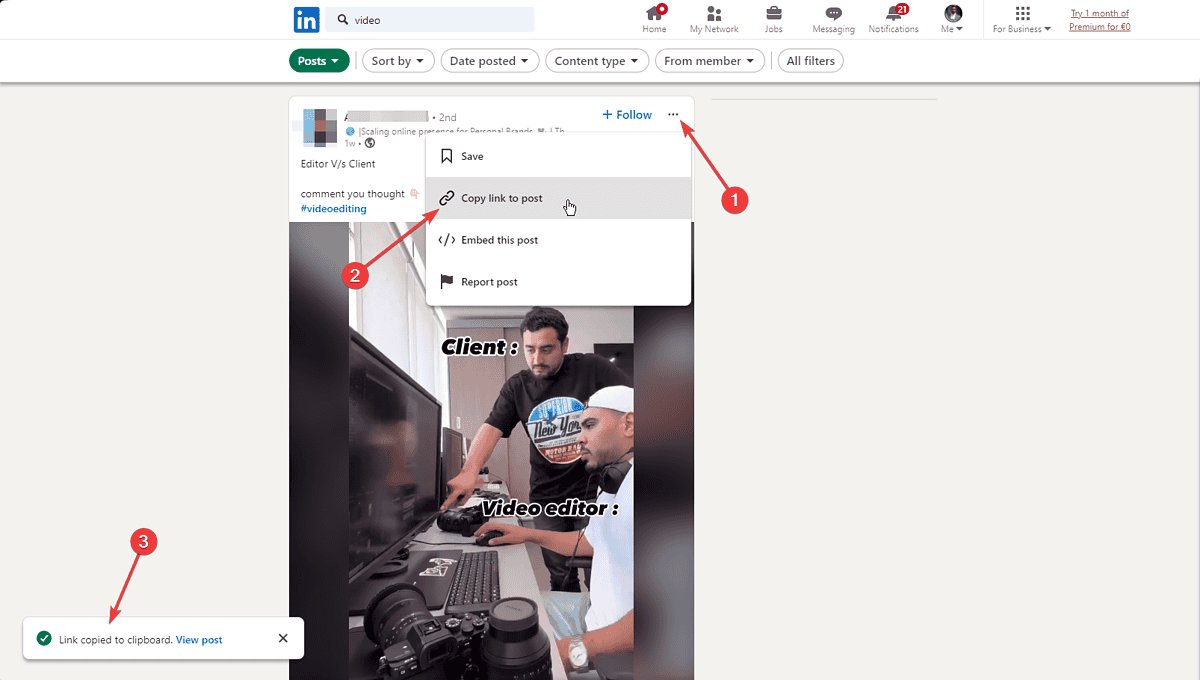
首先, 打开领英 并导航至包含视频的页面。点击 三个点 并点击 复制链接到帖子.

将链接粘贴到 YT Saver 中并等待几秒钟以进行分析。

然后应用程序将自动开始下载,因此您可以放松并等待它完成。

要播放视频,请单击 下载的泡泡 在应用程序的顶部中心。该气泡充当 文件管理器 对于所有下载的文件。按 播放 按钮可离线观看视频。

我用 Windows Media Player 打开它。
优点:
- 简单直观的界面
- 提供快速的下载速度
- 支持多种视频格式,包括 MP4、WebM 和 FLV
- 允许用户同时下载多个视频
- 没有广告和弹出窗口
- 包括私人模式,可将下载的视频保存在受密码保护的文件夹中
- 支持 10,000 多个网站,包括 Instagram、Facebook、Dailymotion、Bandcamp 等。
缺点:
- 偶尔出现错误或故障
- 没有调整视频质量设置或下载字幕的选项
2. WinXVideo人工智能
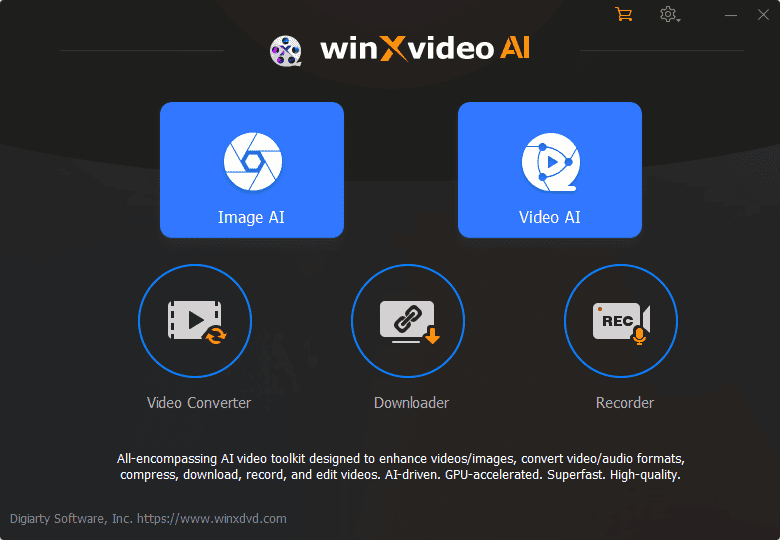
WinXVideo人工智能 允许您轻松地从 LinkedIn 获取内容。它还提供了一些其他有用的具有人工智能功能的后处理工具。
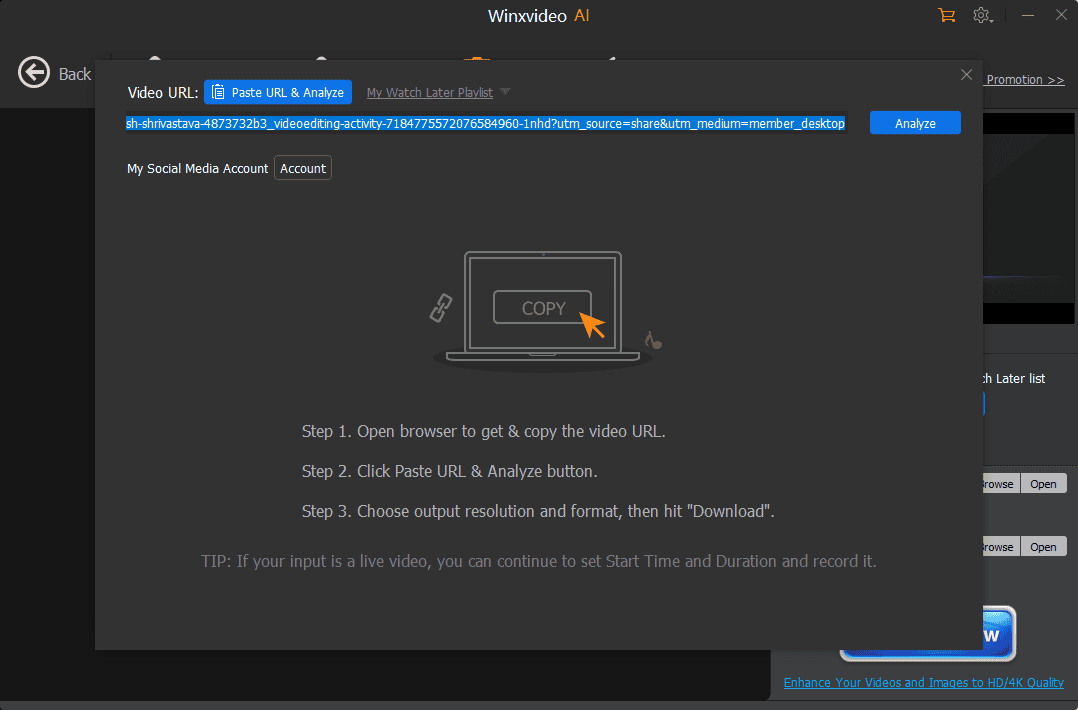
单击“下载程序”按钮,将链接粘贴到 LinkedIn 视频,然后单击 分析.
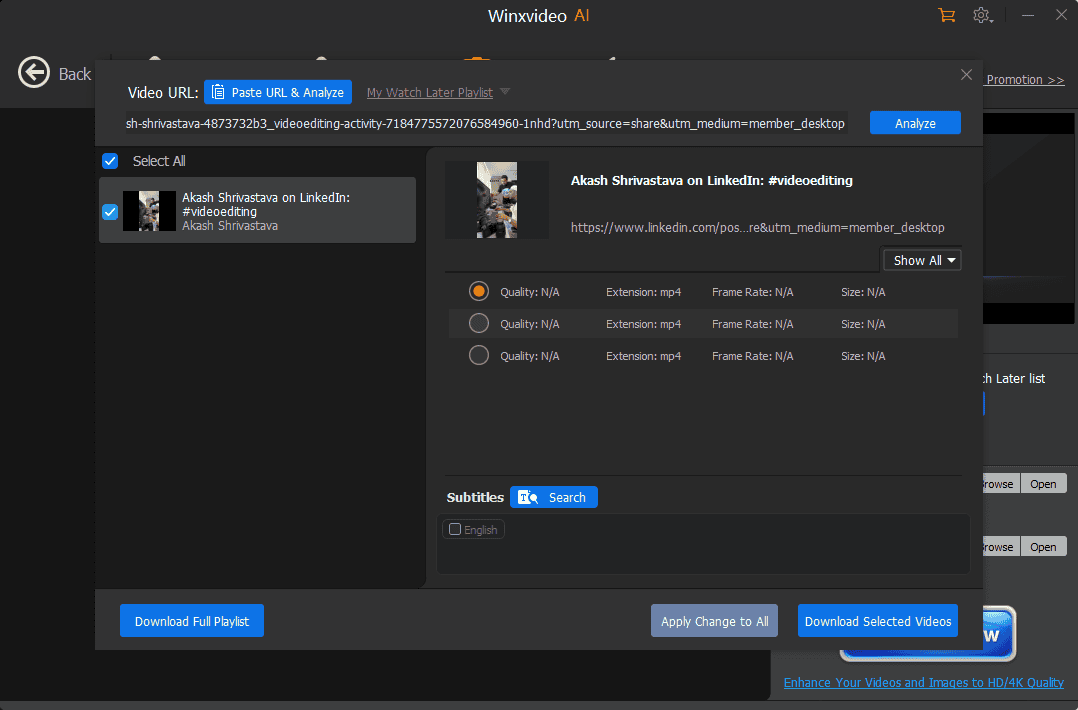
然后,选择最适合您需求的视频变体,然后单击 下载选定的视频。正如该按钮所暗示的,该软件还可以执行批量下载。
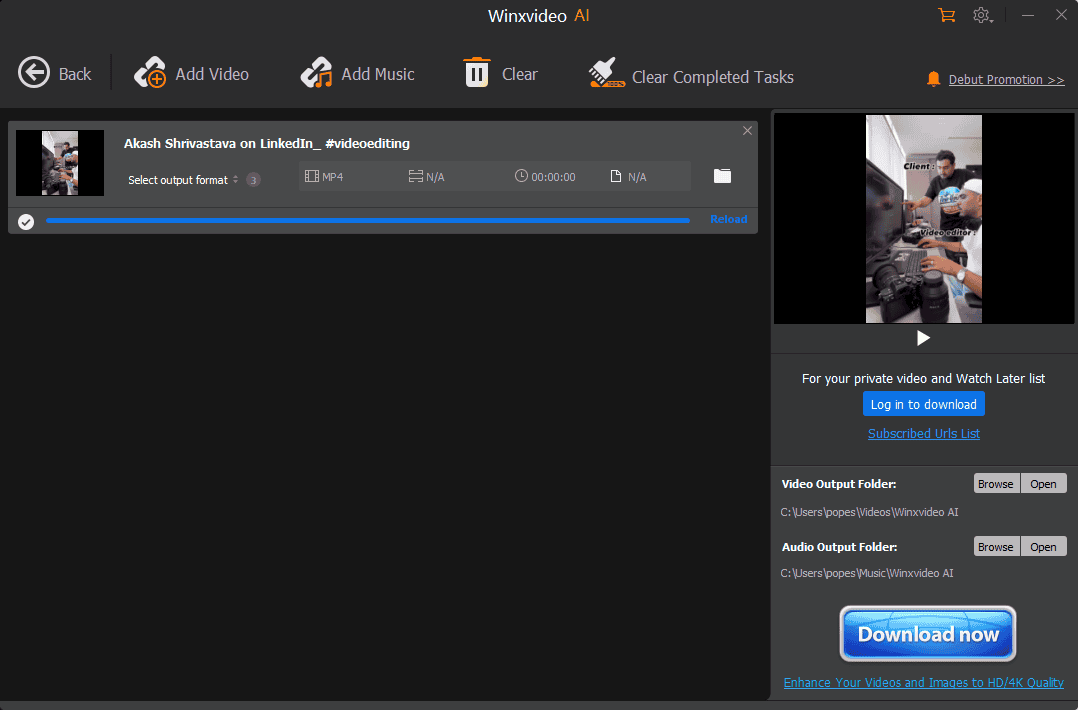
下载后,您可以单击播放按钮并在电脑上离线观看。
优点:
- 采用先进的人工智能算法提升视频质量
- 支持各种画质,包括 4K、8K 和 HDR
- 内置屏幕录制功能
- 包括旋转、去除鱼眼、从视频创建 GIF 或减少噪音等功能
- 提供快速的转换速度
- 支持批处理
- 用户可以在购买完整版之前免费试用
缺点:
- 视频稳定并不总是在不同场景中产生一致的结果
- 与类似选项相比,完整版相对昂贵
3. 聪明的得到
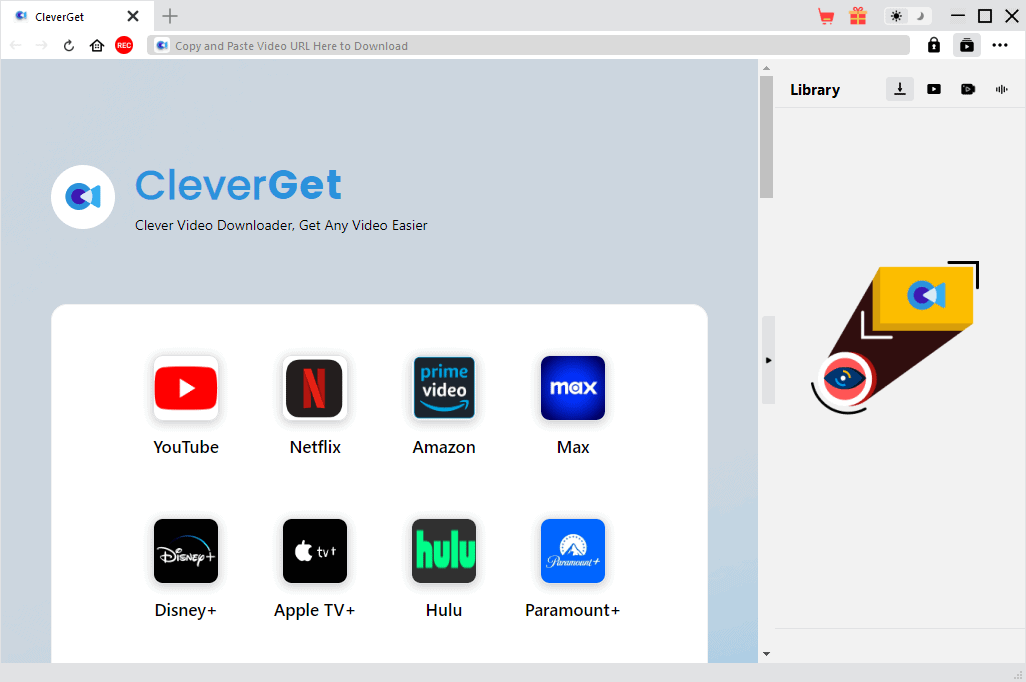
聪明的得到 是另一个很棒的 LinkedIn 视频下载器。它还适用于 YouTube、Netflix、亚马逊等。
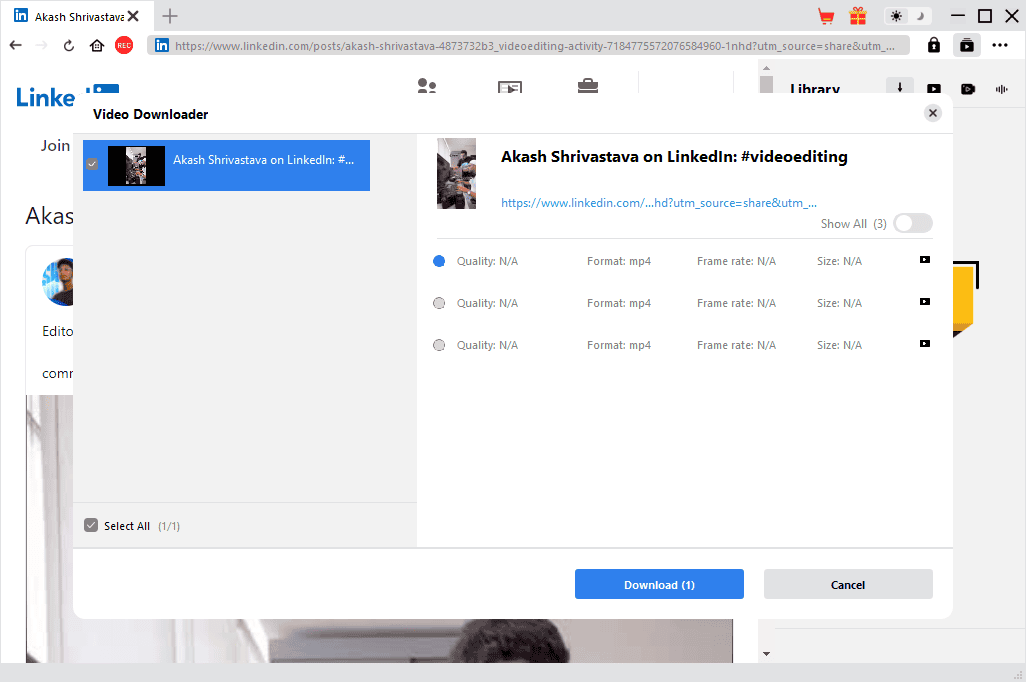
粘贴视频后,您可以使用上面的菜单选择格式和大小,然后单击 下载.
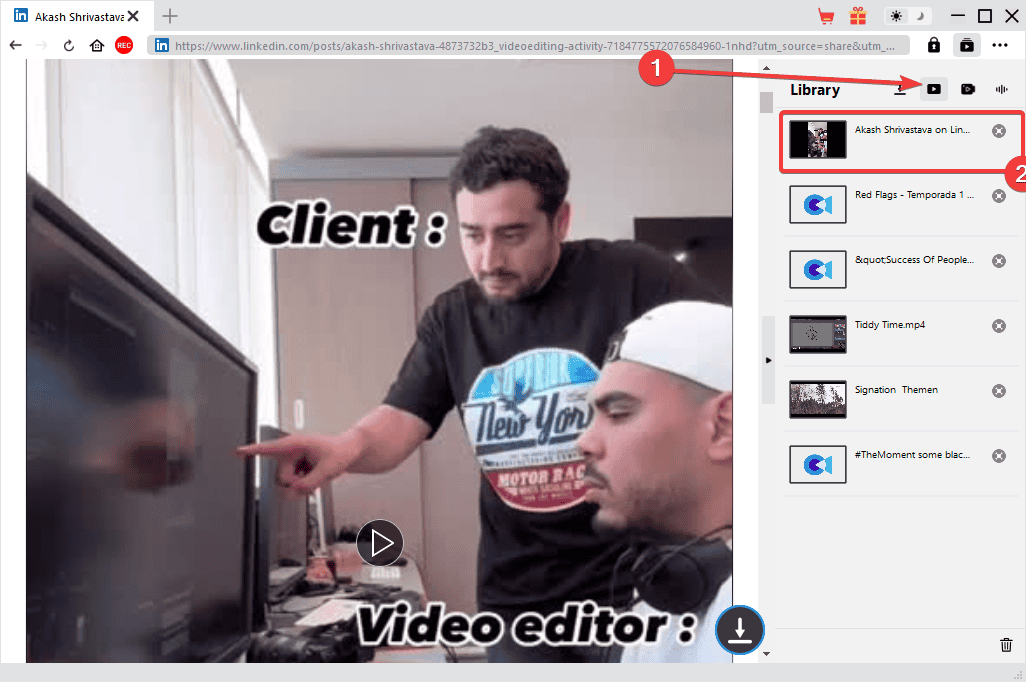
您可以在上面显示的“库”部分中找到该视频,该部分也充当下载管理器。
优点:
- 直观且易于使用的界面
- 不同的视频质量选项,包括高清和 4K
- 与流行的网络浏览器无缝集成
- 提供无广告的体验
- 与多种平台兼容,包括 YouTube、Vimeo 和 Instagram
- CleverGet 定期发布更新以提高性能并修复报告的问题
缺点:
- 性能不一致,例如下载速度慢或偶尔出现错误
- 不包括内置视频编辑工具
如果您想知道如何从 LinkedIn 下载视频,本文提供了多种软件选项。我提供了适用于不同操作系统的工具。
你选择了哪一个?在下面的评论中分享您的意见。